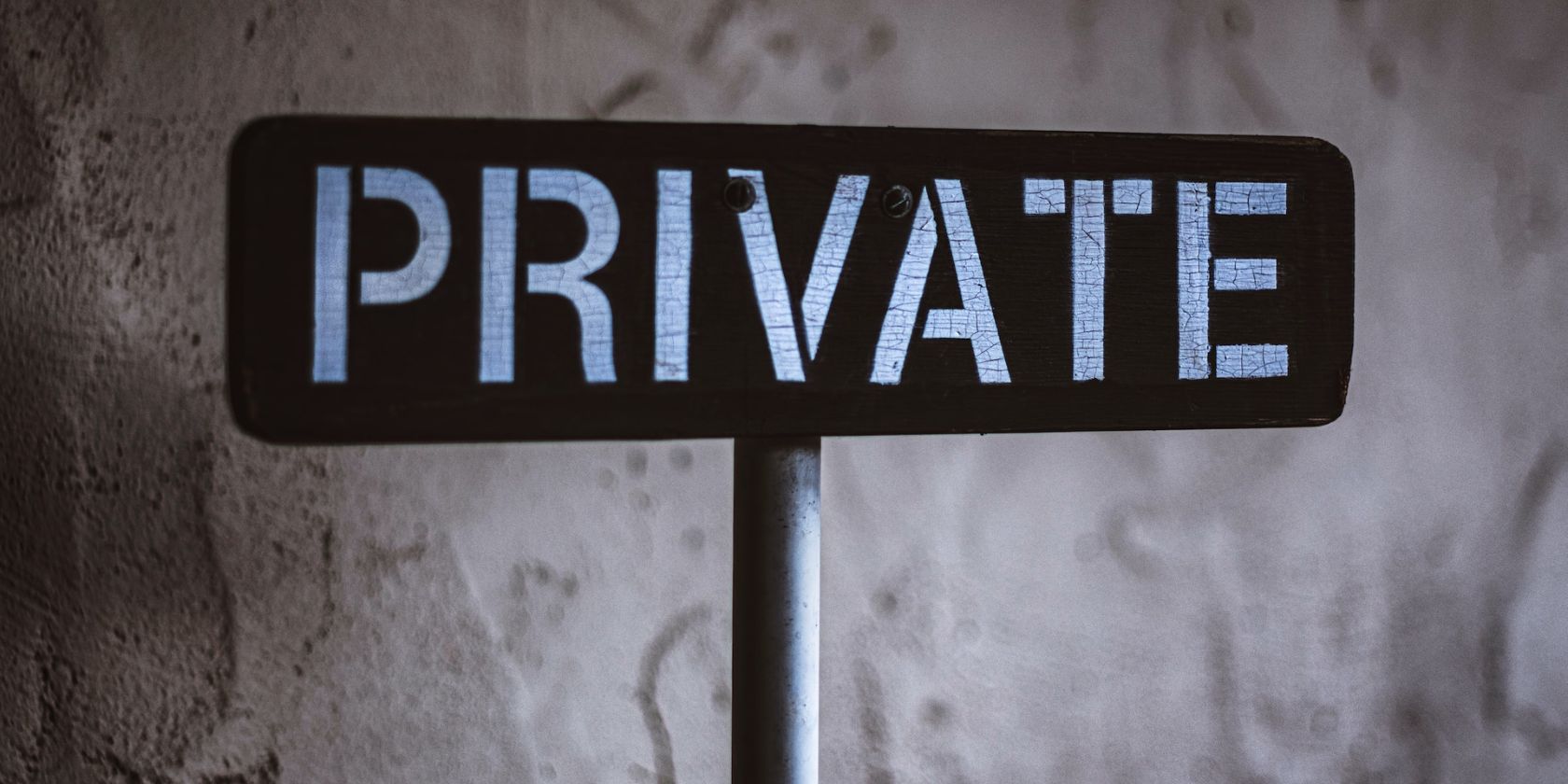نه، استفاده از حالت ناشناس یا خصوصی کافی نیست: سوابق فعالیت های آنلاین شما همچنان حفظ می شود. در اینجا چیزی است که شما باید انجام دهید.
اگر مانند اکثر مردم هستید، زمانی که می خواهید سابقه مرور خود را خصوصی نگه دارید، از حالت مرور ناشناس استفاده می کنید. اما آیا می دانستید که حالت ناشناس در واقع خصوصی نیست؟
هنگام استفاده از حالت ناشناس در مرورگر وب خود، ممکن است فکر کنید که فعالیت های شما کاملاً ناشناس و غیرقابل ردیابی هستند. بدبختانه، موضوع همیشه اینطور نیست. ارائهدهنده خدمات اینترنت شما (ISP) و سایر نهادهای شخص ثالث ممکن است همچنان بتوانند فعالیت آنلاین شما را ردیابی کنند، حتی زمانی که در حالت ناشناس مرور میکنید. نه تنها این: اگر دستگاه خود را با دیگران به اشتراک بگذارید، حتی آنها نیز می توانند آنچه را که در حالت ناشناس بازدید کرده اید، پیدا کنند.
بنابراین، چگونه سابقه ناشناس خود را مشاهده و حذف می کنید و از حریم خصوصی خود محافظت می کنید؟
چگونه تاریخچه مرور شما در حالت ناشناس ذخیره می شود؟
وقتی اینترنت را در حالت ناشناس مرور میکنید، مرورگر درخواستهای وب شما و وبسایتهایی را که بازدید میکنید ذخیره نمیکند. سابقه مرور، کوکیها یا سایر دادههای سایت شما در حالت ناشناس ذخیره نمیشوند. با این حال، استفاده از حالت ناشناس، مرور خصوصی را تضمین نمی کند. مرورگر شما تنها مکانی نیست که اطلاعات شما در آن ذخیره می شود.
ISP شما دادههای مربوط به فعالیتهای آنلاین شما را جمعآوری و ذخیره میکند، از جمله وبسایتهایی که بازدید میکنید—بله، زمانی که از حالت ناشناس نیز استفاده میکنید.

علاوه بر این، برخی از وب سایت ها ممکن است آدرس IP دستگاه مورد استفاده برای دسترسی به سایت خود را ردیابی کنند. این به این معنی است که حتی اگر سابقه شما در مرورگر شما ذخیره نشده باشد، باز هم می تواند توسط سایر سرویس ها و وب سایت ها ذخیره شود.
به غیر از آن، حتی اگر از مرور خصوصی استفاده می کنید، دستگاه شما جلسه مرور شما را در حافظه نهان سیستم نام دامنه (DNS) خود ثبت می کند. در اینجا به این صورت است:
- هر بار که از یک وب سایت جدید بازدید می کنید، نام دامنه آن را در مرورگر خود تایپ می کنید.
- درخواستی برای آدرس IP آن دامنه توسط مرورگر شما در پس زمینه به سرور DNS ارسال می شود.
- سپس، این آدرس وب را به صورت محلی در دستگاه شما ذخیره می کند، بنابراین دفعه بعد که می خواهید از همان سایت بازدید کنید، می توانید سریعتر به آن دسترسی داشته باشید. این رکورد موقت DNS به نام کش DNS شناخته می شود.
- کش DNS شامل رکورد نام های دامنه ای است که اخیراً بازدید کرده اید، همراه با آدرس IP آنها. این شامل دامنههایی است که هم در حالت عادی و هم در حالت ناشناس بازدید میشوند.
- از آنجایی که این کش DNS در دستگاه ذخیره می شود، هر کسی که از رایانه شما استفاده می کند می تواند وب سایت هایی را که بازدید کرده اید با استفاده از چند دستور خط فرمان ببیند.
واضح است که حالت ناشناس آنقدر که به نظر می رسد امن و خصوصی نیست. برای اطمینان از حریم خصوصی خود، مهم است که حافظه پنهان DNS و هر اثر دیگری از جلسه مرور خود را حذف کنید.
نحوه مشاهده تاریخچه حالت ناشناس در رایانه شخصی
در رایانه شخصی ویندوزی خود، می توانید به راحتی با بررسی کش DNS، تاریخچه مرور حالت ناشناس خود را مشاهده کنید.
در اینجا نحوه انجام این کار آمده است:
- Windows + R را فشار دهید تا Run Command Window اجرا شود.
- “cmd” را در کادر محاورهای Run تایپ کنید و Ctrl + Shift + Enter را فشار دهید تا Command Prompt با امتیازات مدیریتی راهاندازی شود.
- در پنجره خط فرمان، عبارت “ipconfig/displaydns” را تایپ کرده و Enter را فشار دهید.
- فهرستی از وبسایتهایی که اخیراً به آنها دسترسی پیدا کردهاند با آدرس IP آنها ظاهر میشود. این شامل وبسایتهایی میشود که هم در حالت ناشناس و هم در حالت مرور عادی بازدید میشوند.
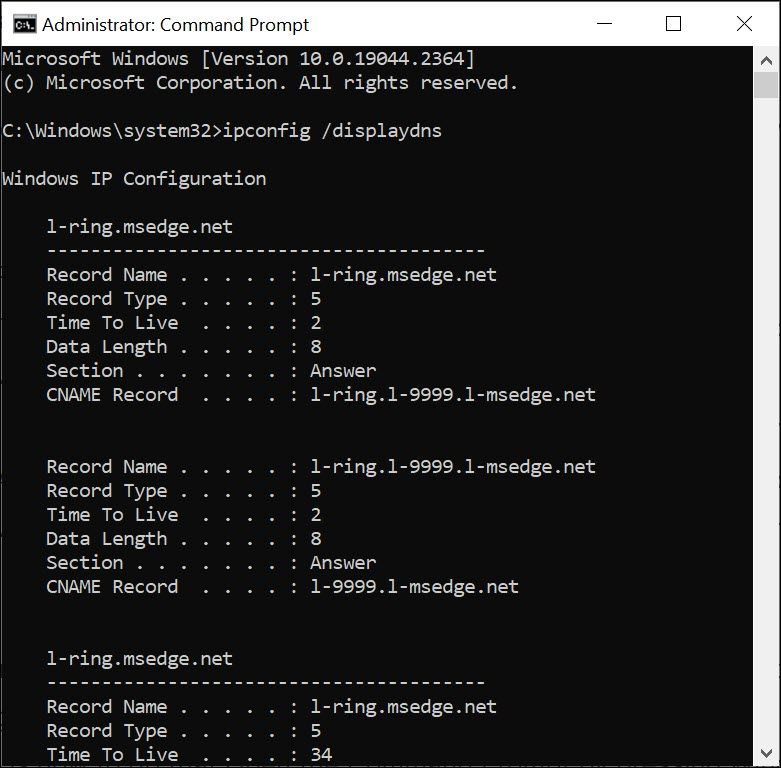
نحوه مشاهده تاریخچه ناشناس در اندروید و iOS
در دستگاههای Android و iOS، هیچ روش رسمی برای مشاهده سابقه مرور ناشناس شما وجود ندارد. با این حال، میتوانید از برنامههای شخص ثالث برای دسترسی به سابقه ناشناس استفاده کنید. به طور کلی، برنامههای کنترل والدین مانند FamilyTime، KidsGuard، Hoverwatch و سایر موارد به شما امکان میدهند تاریخچه ناشناس دستگاهها را مشاهده کنید.
هنگام استفاده از این برنامهها، میتوانید سابقه حالت ناشناس خود را مشاهده کنید اما نمیتوانید آن را حذف کنید. به غیر از آن، امکان مشاهده رکوردهای ناشناس قبلی وجود ندارد. اگر اکنون یک برنامه مناسب نصب کنید، فقط می توانید جلسات ناشناس آینده را ردیابی کنید.
نحوه حذف تاریخچه ناشناس در رایانه شخصی
وقتی جلسه مرور خصوصی خود را تمام کردید، مهم است که هر اثری از سابقه ناشناس خود را از حافظه پنهان DNS حذف کنید.
در اینجا نحوه انجام این کار در رایانه شخصی ویندوز آمده است:
- Windows + R را فشار دهید تا Run Command Window اجرا شود.
- “cmd” را در کادر گفتگوی Run تایپ کنید و Ctrl + Shift + Enter را فشار دهید تا Command Prompt با حقوق مدیریت باز شود.
- در پنجره خط فرمان، عبارت “ipconfig/flushdns” را تایپ کرده و کلید Enter را فشار دهید.
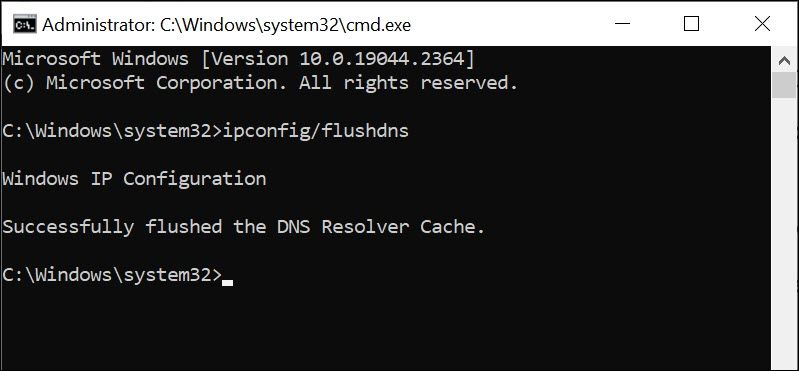
با این کار حافظه نهان DNS شما حذف می شود و تمام آثار جلسه مرور اخیر شما پاک می شود.
نحوه حذف تاریخچه ناشناس در اندروید
مراحل حذف تاریخچه ناشناس در دستگاه اندروید بسیار ساده است. تنها کاری که باید انجام دهید این است که از مرورگر کروم استفاده کنید و این مراحل را برای پاک کردن کش DNS دنبال کنید:
- در دستگاه Android خود، مرورگر Chrome را راه اندازی کنید.
- در نوار آدرس، «chrome://net-internals/#dns» را تایپ کرده و Enter را بزنید.
- برای حذف کش DNS دستگاه، روی دکمه Clear cache host ضربه بزنید.
- کروم را ببندید. 2 تصویر بستن
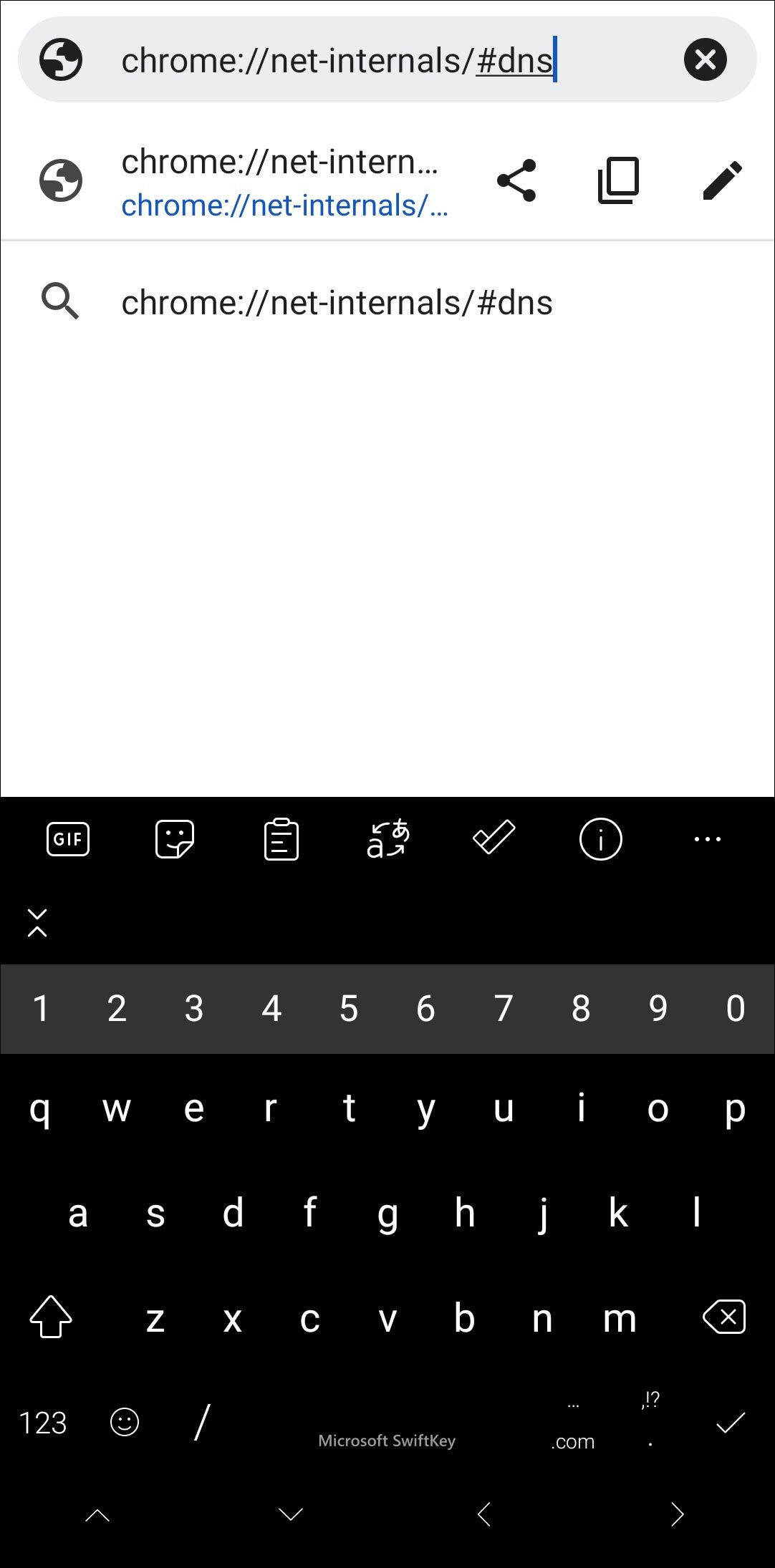
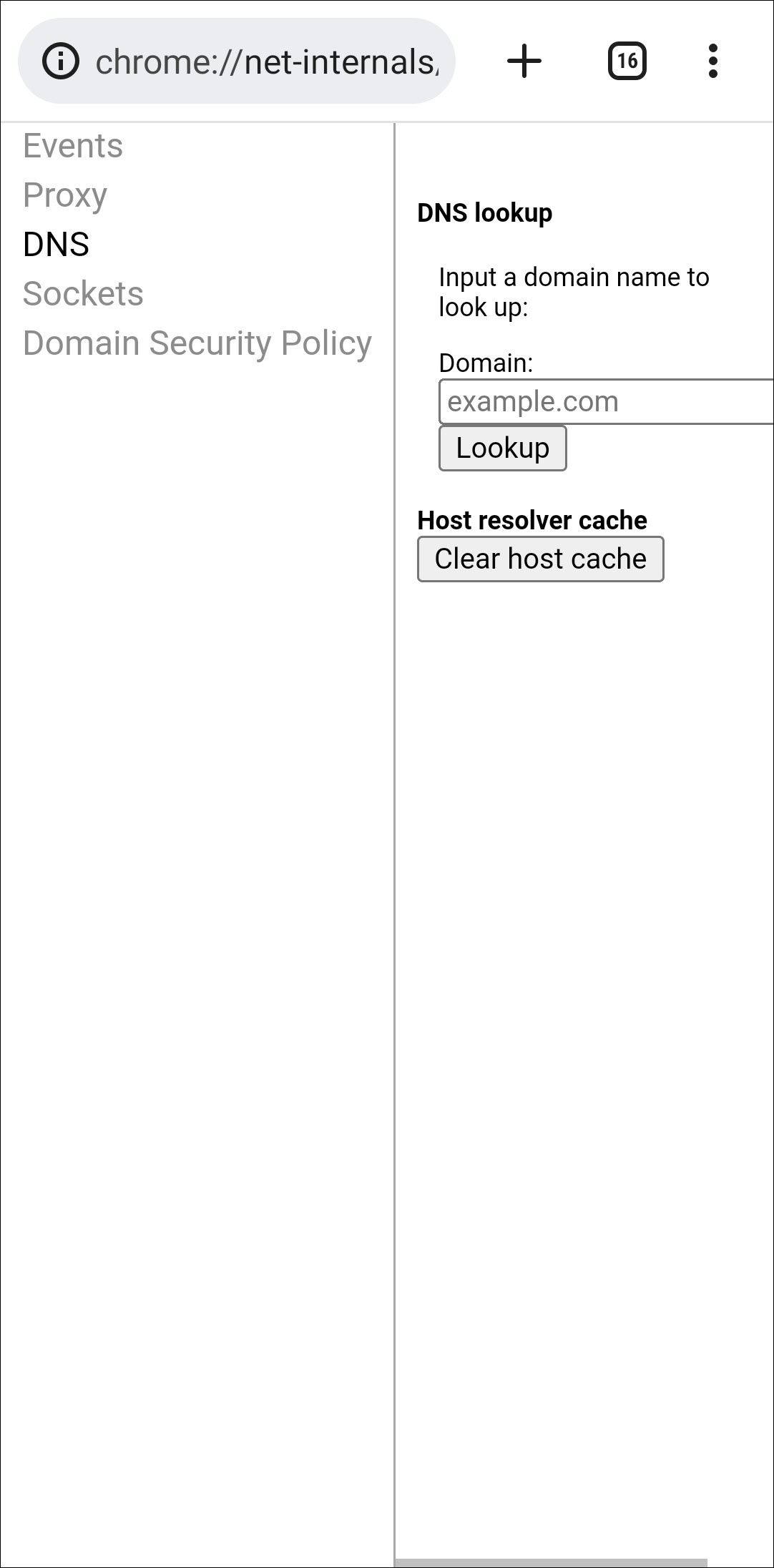
نحوه حذف تاریخچه ناشناس در مک
در دستگاه های مک، می توانید به راحتی کش DNS را پاک کنید و با استفاده از دستور Terminal، سابقه مرور ناشناس خود را حذف کنید.
در اینجا نحوه انجام این کار آمده است:
- در دستگاه Mac خود، Applications را اجرا کرده و Utilities را انتخاب کنید.
- در زیر Utilities، به دنبال ترمینال بگردید و روی آن دوبار کلیک کنید تا راه اندازی شود.
- در پنجره ترمینال، دستور “sudo killall -HUP mDNSResponder” را تایپ کنید و کلید enter را بزنید. برای ادامه از شما خواسته می شود رمز عبور خود را وارد کنید.
- با این کار حافظه پنهان DNS شما حذف می شود و تمام آثار جلسه مرور ناشناس شما پاک می شود.
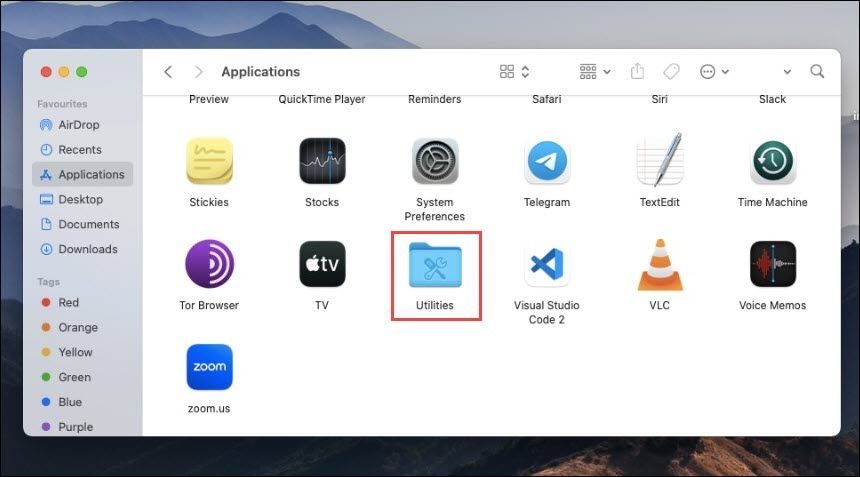
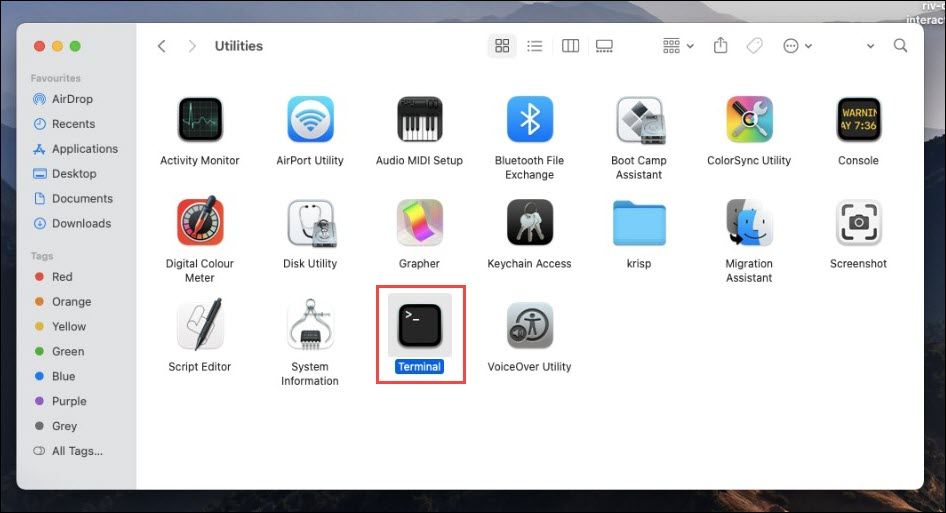
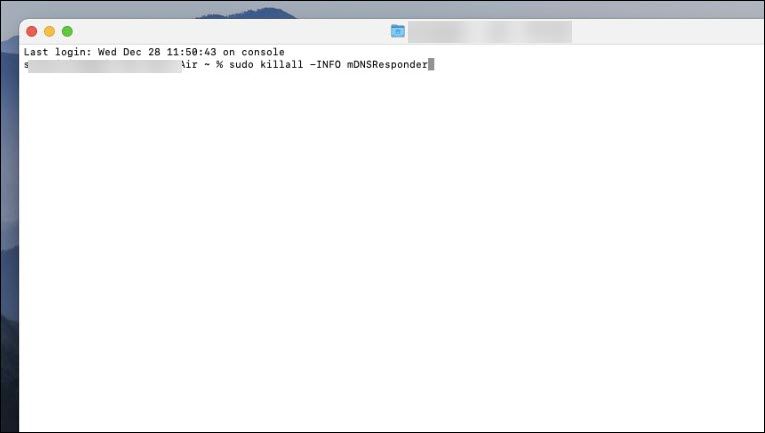
چگونه تاریخچه ناشناس را در آیفون پاک کنیم
اگر از آیفون استفاده می کنید، پاک کردن کش DNS آسان است و در نتیجه تاریخچه حالت ناشناس شما حذف می شود. فقط باید حالت هواپیما را روشن و خاموش کنید. در اینجا نحوه انجام این کار آمده است:
- در آیفون خود، از گوشه سمت راست بالای صفحه به پایین بکشید تا Control Center را گسترش دهید.
- روی نماد حالت هواپیما ضربه بزنید تا آن را روشن کنید.
- چند ثانیه صبر کنید و سپس دوباره آن را خاموش کنید. 2 تصویر بستن
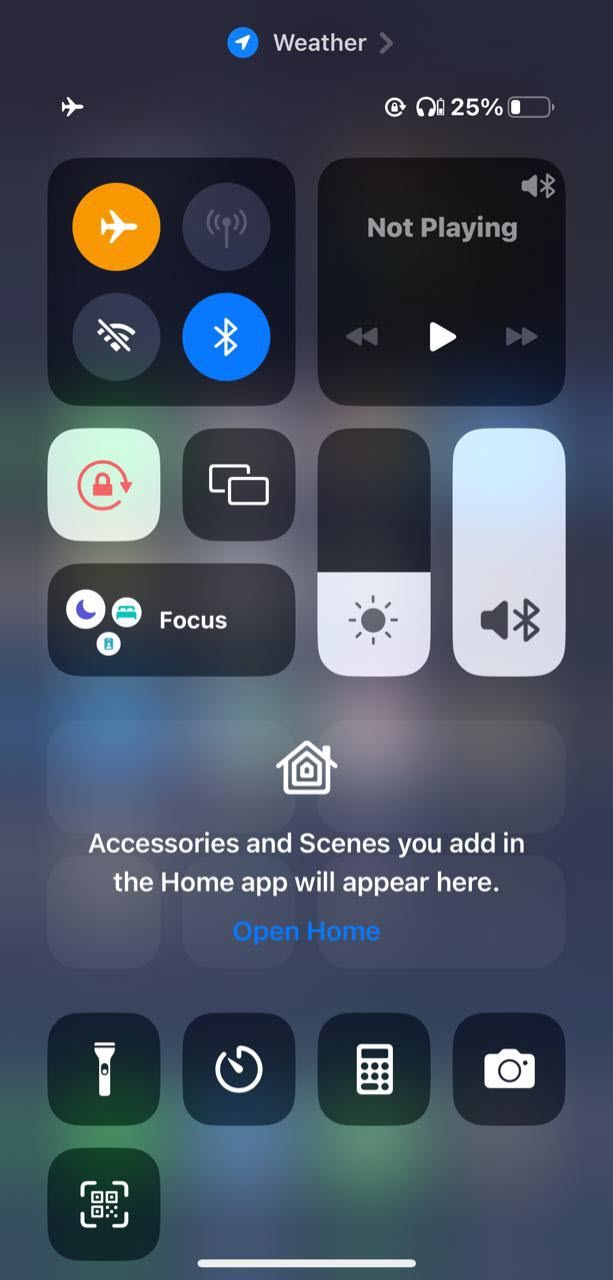
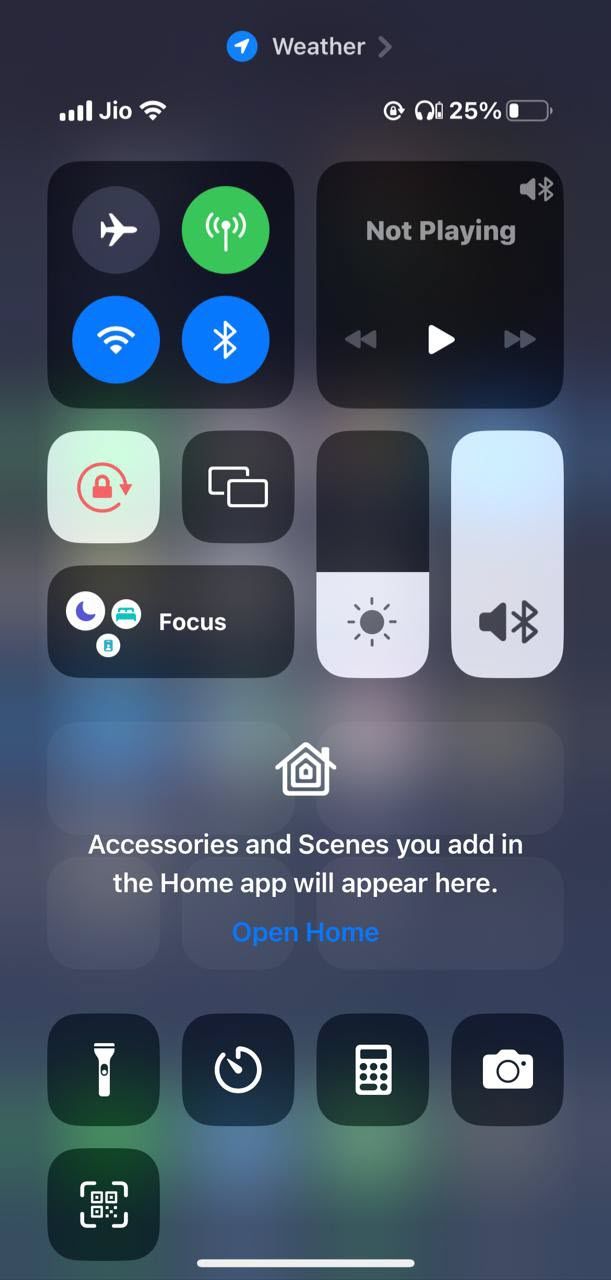
این کار تمام حافظه پنهان DNS انباشته شده را از دستگاه شما حذف می کند و سابقه مرور حالت ناشناس شما را پاک می کند.
نحوه مرور خصوصی اینترنت در حالت ناشناس
اگر واقعاً مایل به مرور وب در حالت خصوصی هستید، در اینجا چیزی است که باید به غیر از استفاده از حالت ناشناس انجام دهید.
- یک VPN قابل اعتماد نصب کنید: یک شبکه خصوصی مجازی (VPN) ترافیک اینترنت شما را رمزگذاری می کند و آدرس IP شما را پنهان می کند و از شما در برابر نظارت آنلاین محافظت می کند. یک برنامه VPN قابل اعتماد روی دستگاه های خود نصب کنید و هنگام مرور خصوصی آن را فعال کنید.
- از یک مرورگر وب امن استفاده کنید: از یک مرورگر امن مانند مرورگر Tor برای به حداکثر رساندن حریم خصوصی آنلاین خود استفاده کنید. این به شما کمک می کند تا به صورت خصوصی و ایمن در وب بگردید.
- دادههای مرور خود را مرتباً پاک کنید: دادههای مرور خود را مرتباً از دستگاههای خود پاک کنید. این به شما کمک می کند تا تمام آثار جلسات خود را پاک کنید.
- حافظه پنهان DNS خود را حذف کنید: حافظه پنهان DNS خود را به طور مرتب حذف کنید تا رکورد تمام بازدیدهای اخیر وب سایت شما حذف شود، حتی زمانی که حالت ناشناس روشن است.
از حریم خصوصی خود محافظت کنید
شما باید اقدامات مناسبی را برای به حداقل رساندن اطلاعات اشخاص ثالث در مورد شما انجام دهید. حالت ناشناس یک راه عالی برای مرور وب به صورت خصوصی و ایمن است، اما استفاده از آن ناشناس بودن کامل در وب را تضمین نمی کند. برای محافظت واقعی از حریم خصوصی خود باید روش های دیگری را دنبال کنید. از یک VPN قابل اعتماد استفاده کنید، یک مرورگر وب ایمن نصب کنید، داده های مرور خود را به طور منظم پاک کنید و حافظه پنهان DNS خود را حذف کنید تا بصورت آنلاین خصوصی بمانید.